Gérer plusieurs locataires dans Microsoft Sentinel en tant que MSSP
Si vous êtes un fournisseur de services de sécurité gérés (MSSP, managed security service provider) et que vous utilisez Azure Lighthouse pour offrir des services de centre des opérations de sécurité (SOC) à vos clients, vous pouvez gérer les ressources Microsoft Sentinel de vos clients directement depuis votre propre locataire Azure, sans avoir à vous connecter au locataire du client.
Prérequis
Vérifier l’inscription des fournisseurs de ressources Microsoft Sentinel
Pour gérer correctement plusieurs locataires, votre locataire MSSP doit avoir les fournisseurs de ressources Microsoft Sentinel inscrits sur au moins un abonnement, et chacun des locataires de vos clients doit avoir les fournisseurs de ressources inscrits.
Si vous avez enregistré Microsoft Sentinel dans votre locataire et vos clients dans le leur, vous êtes prêt à commencer et vous pouvez continuer avec Accéder à Microsoft Sentinel dans les locataires gérés.
Vérifier l’état d’inscription :
Sélectionnez Abonnements dans le portail Azure, puis sélectionnez un abonnement approprié dans le menu.
Dans le menu de navigation de l’écran d’abonnement, sous Paramètres, sélectionnez Fournisseurs de ressources.
À partir de l’écran nom de l’abonnement | Fournisseurs de ressources, recherchez et sélectionnez Microsoft.OperationalInsights et Microsoft.SecurityInsights, puis vérifiez la colonne État. Si l’état du fournisseur est NotRegistered, sélectionnez Inscrire.
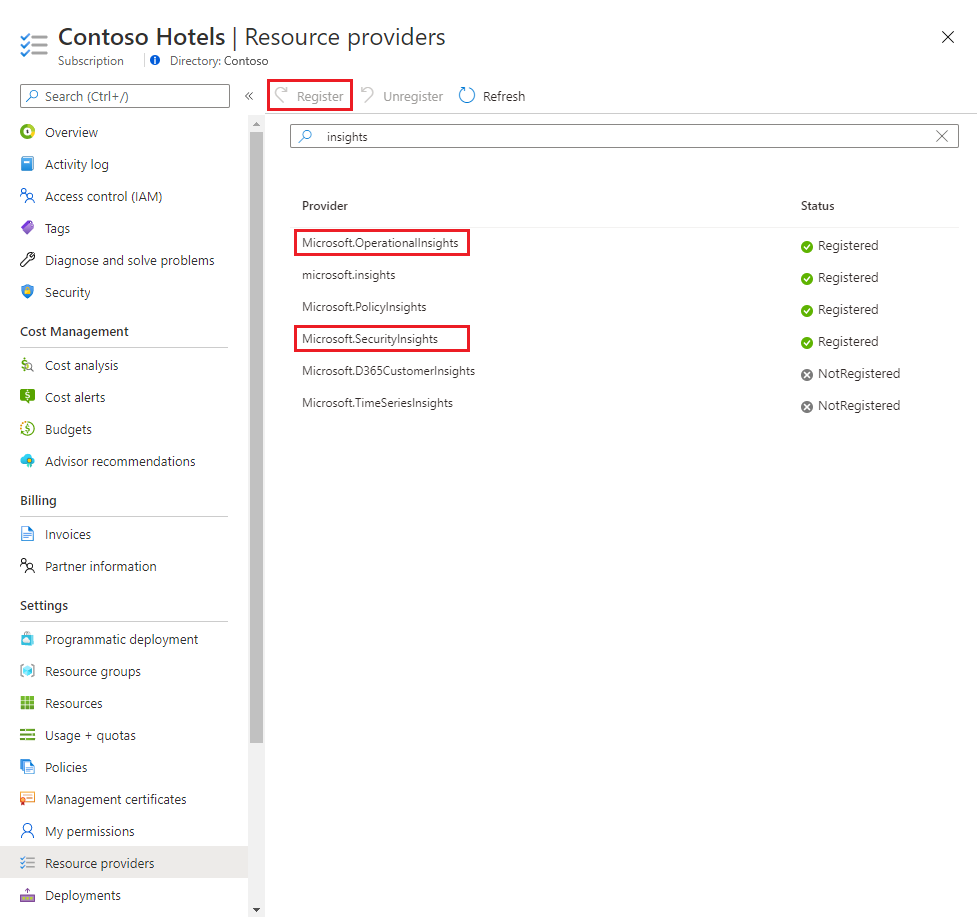
Accéder à Microsoft Sentinel dans des locataires gérés
Sous Répertoire + abonnement, sélectionnez les répertoires délégués (répertoire = locataire) et les abonnements où se trouvent les espaces de travail Microsoft Sentinel de votre client.
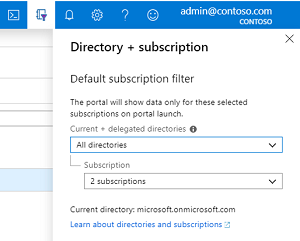
Ouvrez Microsoft Sentinel, où vous verrez tous les espaces de travail dans les abonnements sélectionnés et pourrez travailler avec eux de manière transparente, comme avec n'importe quel espace de travail dans votre propre locataire.
Remarque
Vous ne pourrez pas déployer de connecteurs dans Microsoft Sentinel à partir d’un espace de travail managé. Pour déployer un connecteur, vous devez vous connecter directement au locataire sur lequel vous souhaitez le déployer et vous authentifier avec les autorisations nécessaires.
Contenu connexe
Ce document vous a permis d’apprendre à gérer plusieurs locataires Microsoft Sentinel en toute transparence. Pour en savoir plus sur Microsoft Sentinel, consultez les articles suivants :
- Découvrez comment avoir une visibilité sur vos données et les menaces potentielles.
- Prise en main de la détection des menaces avec Microsoft Sentinel.